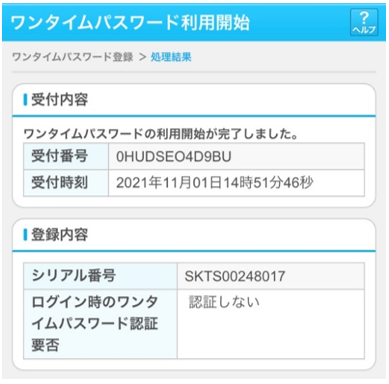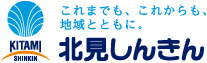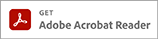機種変更時のお手続き 機種変更後(旧端末がお手元にない場合)
スマートフォンの機種変更を行うには、登録いただいている「しんきんワンタイムパスワード」アプリの「利用中止」を行う必要があります。既に機種変更済で旧端末がお手元にない場合は、ご自身での「利用中止」ができませんので、お手数ですが所定の書面を最寄りの当金庫本支店へお届けください。詳しい手続きについては下記をご確認ください。
※「しんきんワンタイムパスワード」アプリを機種変更後のスマートフォンへ移行した場合についてもアプリのシリアル番号は変更となるため、「利用中止」が必要となります。
1.利用開始までの流れ
① 「WEBサービス認証情報依頼書」を当金庫本支店へお届けください。
※代表口座番号・お届け印鑑が必要となりますのでご持参ください。
※ワンタイムパスワードの利用解除手続きについては日数を要する場合がございます。即日対応は致しかねますのでご了承ください。
※振込等お急ぎの場合は、最寄りのATMまたは営業店窓口にて手続きをお願いいたします。
資金移動用パスワードをお忘れではありませんか?
資金移動用パスワードとはWEBバンキング利用申込時に登録いただいた数字10桁のパスワードです。
新機種にインストールした(または旧端末より移行した)「しんきんワンタイムパスワード」を利用登録する際に必要となります。
お忘れの場合は再設定する必要がございますので同時に申し出ください。
② メールにて「ワンタイムパスワード利用解除」をお知らせします。
2.「しんきんワンタイムパスワード」アプリのインストール
機種変更後のスマートフォンに「しんきんワンタイムパスワード」アプリのインストールを行います。
※アプリを移行した場合について本操作は不要となります。
① トークンの準備
お手元にソフトウェアトークンもしくはハードウェアトークンをご用意ください。
なお、利用可能なトークンの種類については、ホームページをご確認いただくか、当金庫までお問合せください。
ソフトウェアトークンの場合
スマートフォンにソフトウェアトークンのアプリをダウンロードしてください。
| iPhone | Android |
|---|---|
| App Storeより「しんきん(個人)ワンタイムパスワード」をダウンロードしてください。 | Google Playより「しんきん(個人)ワンタイムパスワード」をダウンロードしてください。 |
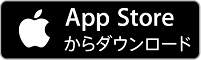 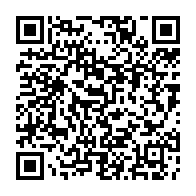 |
 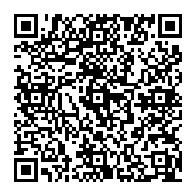 |
3.ワンタイムパスワードの利用開始
① ログイン画面表示
ワンタイムパスワード利用開始を行うには、WEBバンキングログイン画面の『利用開始』をクリック(タップ)します。
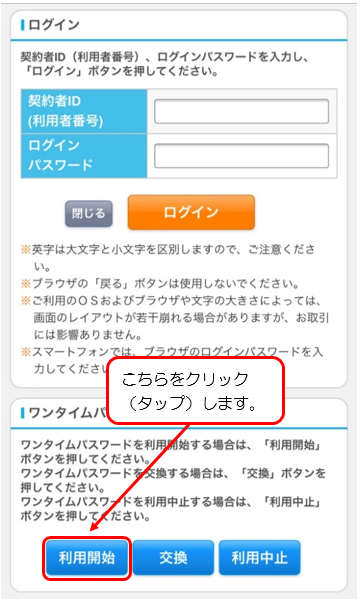
② 契約者ID・ログインパスワードの入力
契約者IDおよびログインパスワードを入力し、『次へ』をクリック(タップ)します。
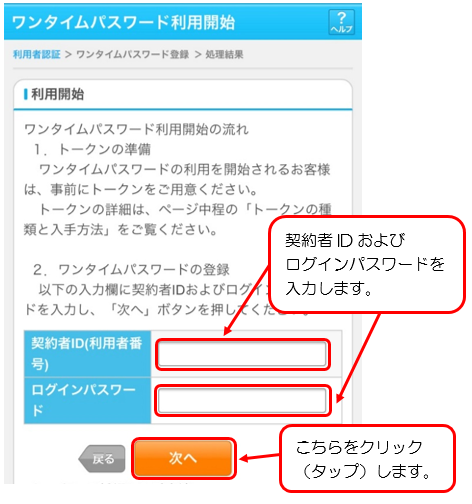
③ ワンタイムパスワードの登録
機種変更後のスマートフォンで「しんきんワンタイムパスワード」アプリを起動します。
シリアル番号およびワンタイムパスワード、資金移動パスワードを入力します。
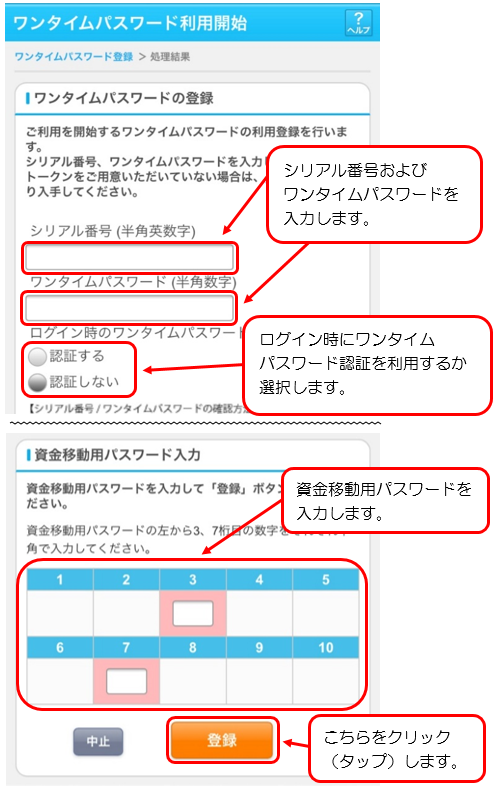
④ ワンタイムパスワード利用開始の完了
ワンタイムパスワード利用開始の画面が表示されます。
機種変更後のスマートフォンでの手続きは完了となります。